1、鼠标左键点击上方菜单栏的“插入”,如下图红框所示;

2、在形状菜单里面的线条,鼠标左键点击“直线”图标,如下图红框所示;

3、快捷键按住Shift,横线拉出一条水平的直线,如下图红框所示;

4、拉完直线上方的菜单栏会产生相应的变化,在插入形状里面鼠标左键点击“左大括号”图标,如下图红框所示;
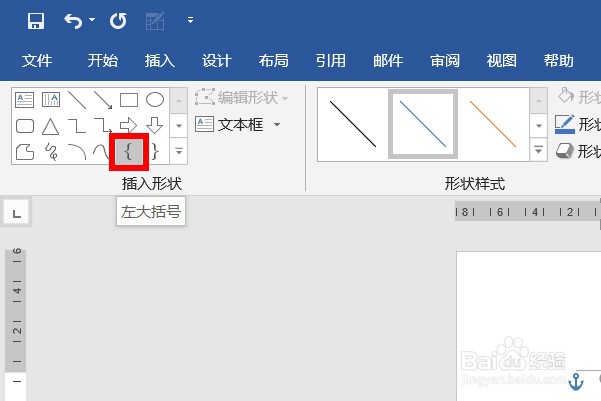
5、然后拖动鼠标,绘制出一个垂直的左大括号,如下图红框所示;
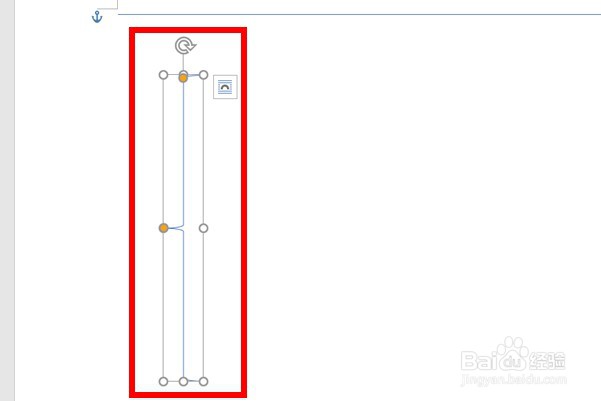
6、鼠标左键按住上方的“旋转”图标,旋转90度,如下图红框所示;

7、将大括号旋转为水平状态,如下图红框所示;

8、然后将大括号移动到合适的位置即可,如下图红框所示,文字信息根据个人需求输入即可。

